
Google Chrome para Android y iOS cuenta prácticamente con las mismas ventajas que su versión homónima para Windows, Linux y Mac. Lamentablemente, algunas de las funciones de la aplicación se mantienen ocultas ante ojos inexpertos. Para activar estos ajustes ocultos tendremos que valernos del comando flags, un comando que nos permite activar opciones experimentales de Google Chrome. En esta ocasión hemos recopilado varios de los ajustes ocultos más interesantes del navegador para activar en Chrome para móviles.
Traslada la barra de herramientas de Chrome abajo
La barra de herramientas de Google Chrome puede ser todo un incordio si contamos con un teléfono de grandes dimensiones. Esto se debe a que la barra se encuentra en la parte superior de la interfaz de aplicación. La buena noticia es que podemos trasladarla a la parte inferior de Chrome.
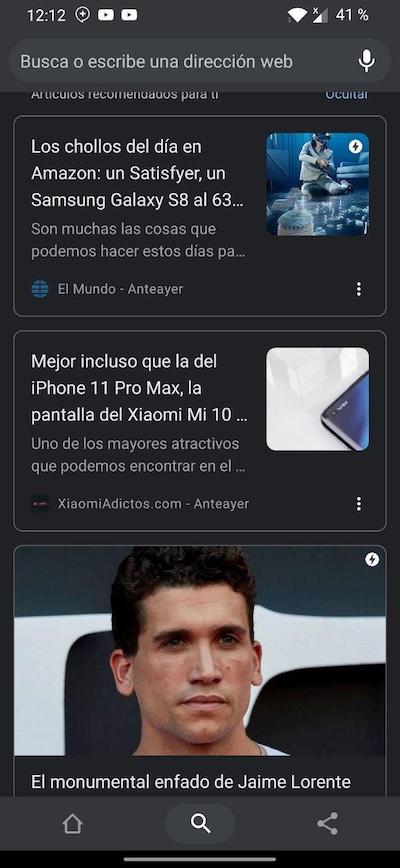
Dentro del navegador escribiremos el siguiente comando:
- chrome://flags
Acto seguido, escribiremos ‘Chrome Duet’ en el buscador que se nos mostrará a continuación. Finalmente seleccionaremos la opción de Enable, Enabled Home-Search-Tab Switcher Variation o Enabled NewTab-Search-Share Variation para activar la mencionada barra en la parte inferior de Google Chrome. Ahora tan solo tendremos que reiniciar la aplicación para que los cambios se apliquen correctamente.
Descubre si tu contraseña ha sido filtrada en algún sitio web
La última actualización de Google Chrome para sistemas de escritorio introdujo una interesante característica que nos permite conocer si las contraseñas de nuestras cuentas de usuario han sido filtradas en páginas de terceros. Esta característica aún no se encuentra disponible en la versión de Chrome para móviles. No al menos de manera oficial.
Para activar la mencionada función nos remitiremos de nuevo a los flags de Chrome y escribiremos el comando ‘Password Leak Detection’. En el menú desplegable seleccionaremos la opción de Enabled. A partir de ahora, el navegador nos mostrará un mensaje en todos los formularios web que requieran de una contraseña en caso de que esta haya sido filtrada por terceros.
Acelera la carga de páginas de Google Chrome con este truco
¿Google Chrome va lento en tu móvil? La aplicación cuenta con una opción que nos permite seleccionar directamente el Modo Lectura de las páginas web para reducir el gasto de datos en la carga contenido.
De nuevo tendremos que remitirnos a los flags de Chrome para hacer uso de esta función. En el buscador interno escribiremos ‘Reader Mode Triggering’ y marcaremos la opción de Always en el menú desplegable. También podemos activar las opciones de With articles structured markup o Non-mobile-friendly articles si queremos activar el Modo Lectura en todos aquellos artículos compatibles con este modo o bien con las páginas que no están adaptadas al diseño web de móviles.
Cambia la forma en la que ves las pestañas de Chrome
La interfaz del navegador de Google a la hora de mostrar las pestañas abiertas en Android y iOS puede ser un poco tosca por el número tan limitado de pestañas que muestra. Gracias a simple comando de Chrome podemos cambiar la interfaz a nuestro gusto.
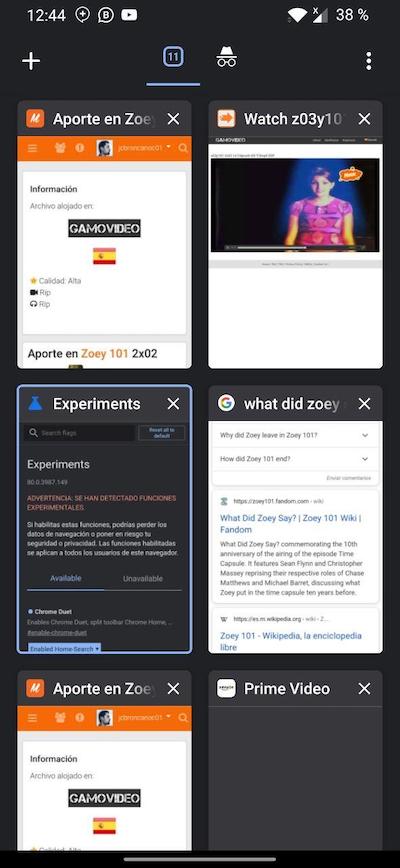
En la pestaña de flags escribiremos el comando ‘Tab Grid Layout’. Dentro del menú desplegable se nos mostrarán distintas opciones. Desde tuexperto.com recomendamos activar la opción de Enabled Thumbnail aspect ratio – 3:4 para ver hasta 6 pestañas por espacio. Si el tamaño de pantalla de nuestro móvil es igual o inferior a 6 pulgadas podemos optar por un ratio 1:2 o 2:2.
Almacena las pestañas de Google Chrome en grupos
¿Sabías que puedes crear grupos de pestañas de Google Chrome en tu móvil? Así es. Gracias a esta función podemos agrupar varias pestañas en una carpeta y asignarle un nombre. Como si de un grupo de WhatsApp o Telegram se tratara.
Para activar esta funcionalidad tendremos que escribir en la caja de búsqueda de los flags de Chrome el comando ‘Tab Groups’. Acto seguido, seleccionaremos la opción de Enable. Finalmente reiniciaremos el navegador para que los cambios de apliquen de manera correcta.
Activa la búsqueda de Google a través de Google Lens
Google Lens es la aplicación de Google destinada a analizar elementos de la vida real a través de la cámara del móvil para conocer información más detallada de un producto o artículo en general. Las últimas actualizaciones de Chrome han integrado precisamente esta característica en el navegador, aunque tendremos que activarla de manera manual a través de los flag de Google.
En este caso tendremos que remitirnos al ajuste ‘Google Lens powered image search in the context menu’ y activar la opción de Enable. Tras reiniciar la aplicación, Chrome nos mostrará una nueva opción en los Ajustes que nos permitirá buscar cualquier producto con la cámara del móvil.
Comparte el portapapeles de Chrome entre diferentes dispositivos
Compartir el texto que copiamos y pegamos en diferentes dispositivos es algo que hasta ahora requería de aplicaciones de terceros. Si usamos Google Chrome en todos nuestros equipos (PC, tablet, móvil…) podemos compartir el portapapeles sin necesidad de recurrir a software externo. Eso sí, para que esta característica funcione correctamente, tendremos que activarla en todos los dispositivos donde hayamos instalado previamente el navegador. En cualquier caso, el proceso es tan sencillo como irnos a los flags de Chrome y buscar los siguientes comandos:
- Enable receiver device to handle the shared clipboard feature
- Enable shared clipboard feature signals to be handled
Ambas opciones deberán estar marcadas como Enabled. Automáticamente el texto de nuestro portapapeles se replicará en todos los navegadores en los que hayamos accedido con nuestra cuenta de Google.
Mejora la velocidad de las descargas en Google Chrome
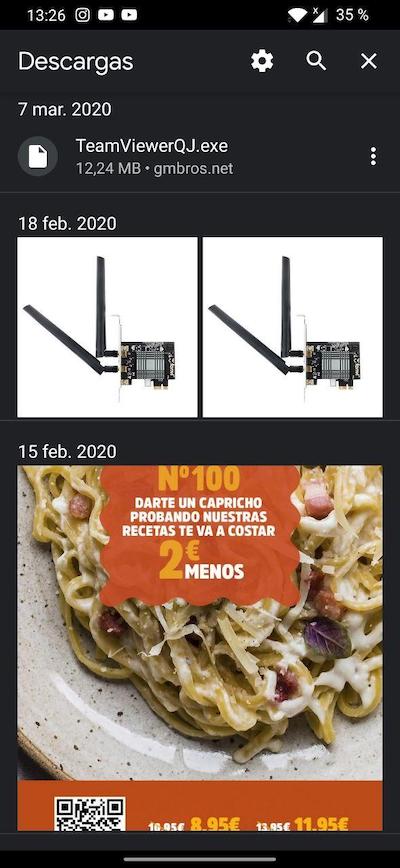
El concepto descarga paralela hace mención a un sistema de descargas que divide los archivos pesados en elementos de menor peso para agilizar el proceso de descarga. Gracias a este sistema podemos acelerar las descargas en Google Chrome. ¿Cómo? A través del comando ‘Parallel Downloading’ que podemos hallar en los flags del navegador. Automáticamente la velocidad de las descargas aumentará de manera significativa.





